SmartSense uitschakelen in Windows 10
Synaptica touchpad stuurprogramma's worden vaak gebruikt op desktops en laptops. Windows kan en installeert zijn eigen touchpad-stuurprogramma's echter als er een Synaptics-stuurprogramma beschikbaar is voor uw systeem is het een goed idee om het te installeren in plaats van het algemene systeem dat Windows gebruikt installeert. De stuurprogramma's zijn grotendeels geweldig, maar ze hebben een functie genaamd SmartSense die niet te veel mensen leuk vinden. SmartSense zorgt er in feite voor dat u de muisaanwijzer niet kunt verplaatsen tijdens het typen. Als je de functie niet leuk vindt en merkt dat deze je vertraagt wanneer je aan het werk bent, kun je deze uitschakelen.
Als u geen Synaptics-stuurprogramma's gebruikt, heeft u geen SmartSense op uw systeem. Om te controleren of Synaptics-stuurprogramma's op uw systeem zijn geïnstalleerd, opent u het Configuratiescherm en gaat u naar Hardware en geluiden. Klik hier op Muis. Als u een speciaal tabblad ziet voor Synaptics-instellingen, meestal Clickpad-instellingen genoemd, dan hebt u Synaptics-stuurprogramma's geïnstalleerd. Als u het tabblad niet ziet, gebruikt u algemene touchpad-stuurprogramma's.
Schakel SmartSense uit
Nadat u heeft bepaald welke touchpad-stuurprogramma's u gebruikt, wordt het tijd om SmartSense uit te schakelen. Open nogmaals het Configuratiescherm. Op Windows 10 is de eenvoudigste manier om het Configuratiescherm te openen door gewoon het Configuratiescherm in de Verkenner te typen. Ga naar Hardware en geluiden> Muis. Ga op het scherm Muisinstellingen naar het tabblad Synaptics-instellingen en klik op de knop ‘Clickpad-instellingen’.
Als alternatief kunt u een speciaal instellingenpaneel voor Synaptics zien op het Hardware- en geluidsscherm in het Configuratiescherm. Als je dat doet, klik je erop in plaats van door de muisinstellingen te gaan.

Zoek in het instellingenvenster van Synaptics naar SmartSense. Het zou onder Aanwijzen moeten staan en het zou er moeten zijn zolang je versie 17 of hoger van de driver gebruikt. Dubbelklik erop.
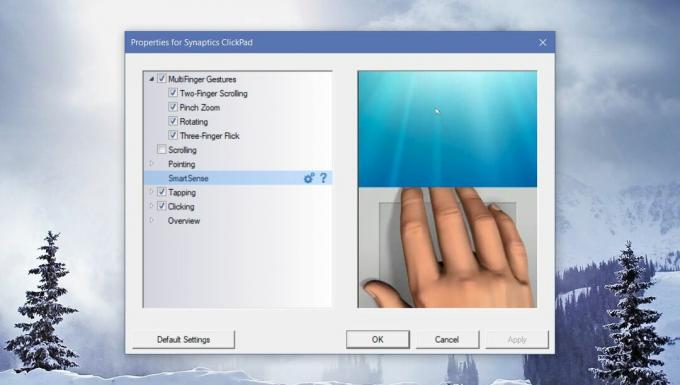
Hierdoor worden de SmartSense-instellingen uitgebreid. U kunt beheren hoe lang het touchpad uitgeschakeld blijft na een enkele toetsaanslag, of, als u echt erg geïrriteerd bent door de functie, kunt u alle drie de schuifregelaars op Uit zetten en SmartSense uitschakelen.

Gebruikers willen SmartSense meestal uitschakelen omdat het het browsen en het spelen van games verstoort. De ‘Smart’ in de naam van de functie voldoet er niet echt aan. Het zou moeten voorkomen dat gebruikers per ongeluk klikken of de cursor naar een knop of een ander veld verplaatsen terwijl ze typen, maar gebruikers willen het niet graag gebruiken. Misschien komt het omdat de functie niet erg goed is gedocumenteerd en gebruikers niet weten hoe ze deze moeten aanpassen aan hun eigen wensen, omdat ze vinden dat ze nutteloos zijn, maar zo is het gewoon.
Zoeken
Recente Berichten
Hoe een Steam-skin op Windows 10 te installeren
De Steam-client is in geen enkele zin van het woord de meest esthet...
EasyACC: pas de helderheid, het contrast en de kleurtemperatuur aan
LCD-fabrikanten ontwerpen hun schermen met de juiste kleurkalibrati...
Gratis beheer van mp3-audiotags
De metagegevens van audiobestanden, gewoonlijk tags genoemd, bieden...



